 Affinity Photo von Serif schickt sich an, Photoshop das Fürchten zu lehren. Die Software lockt mit ihrem kleinen Preis (zur Einführung nur 39,99 Euro), vielen Funktionen und einem durchdachten Bedienkonzept. Wird die reinrassige Mac-Software damit zum Geheimtipp für Digitalfotografen? Was die Funktionen zur RAW-Entwicklung und Bildbearbeitung in der Praxis taugen, habe ich in den letzten Wochen getestet.
Affinity Photo von Serif schickt sich an, Photoshop das Fürchten zu lehren. Die Software lockt mit ihrem kleinen Preis (zur Einführung nur 39,99 Euro), vielen Funktionen und einem durchdachten Bedienkonzept. Wird die reinrassige Mac-Software damit zum Geheimtipp für Digitalfotografen? Was die Funktionen zur RAW-Entwicklung und Bildbearbeitung in der Praxis taugen, habe ich in den letzten Wochen getestet.
Bildbearbeitungsprogramme gibt es fast wie Sand am Meer. Und doch wagt sich die englische Software-Schmiede Serif daran, mit Affinity Photo eine weitere Bildbearbeitungssoftware auf den Markt zu bringen. Obendrein noch eine, die mit einem Preis von ca. 50 Euro ausgesprochen günstig ist. Der Haken an der Sache: Affinity Photo gibt es nur für den Mac; wer Windows oder Linux verwendet, guckt in die Röhre.
Keine Frage: In Sachen Bildbearbeitung ist Photoshop die Referenz. Doch die aktuelle Photoshop-Version gibt’s nur noch im Abonnement – was nicht jedermanns Sache ist. Gar nicht davon zu reden, dass Photoshop in seinen mehr als 25 Jahren eine Menge Speck angesetzt hat. Da gibt es altertümliche Filterdialoge mit winzigen Vorschaufensterchen (oder gar keiner Vorschaumöglichkeit) sowie eine Vielzahl an Funktionen, die dem Fotografen herzlich egal sein können.
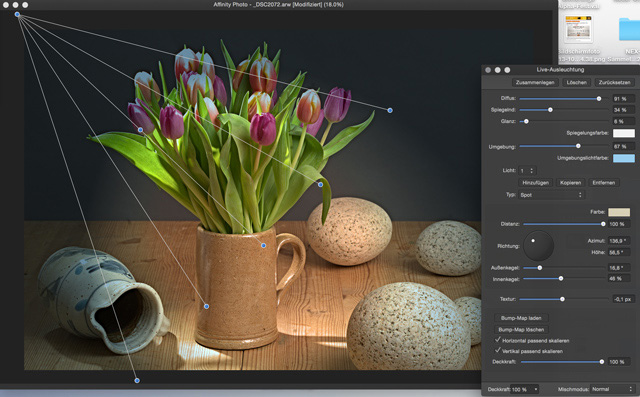
Affinity Photo bietet eine Reihe professioneller Funktionen.
Etwa den Filter „Lightning“, der Lichtquellen im Bild setzt.
Kein Wunder also, dass Foto-Enthusiasten immer wieder nach einer aktuellen, schlanken und dabei durchaus professionell ausgestatteten Bildbearbeitung verlangen. Genau das will Affinity Photo sein. Hersteller Serif vertreibt Affinity Photo als klassische Einzellizenz und verspricht: „Sie kaufen Affinity Photo, und die Software gehört Ihnen – für immer.“ Neue Features und Optionen soll es laut Serif „als kostenlose Updates“ geben, „und das mindestens für die nächsten zwei Jahre“. Das alles für schlanke 49,99 Euro, bis zum 23. Juli 2015 sogar zum Einführungspreis von 39,99 Euro.
Photoshop kostet deutlich mehr, das Foto-Abo der Creative Cloud (Photoshop und Lightroom zusammen) steht derzeit mit 11,89 Euro im Monat in der Preisliste von Adobe. Doch Sparfüchse aufgepasst: Affinity Photo gibt es nur für den Mac. Das dürfte schon einmal die größte Hürde für die Software sein, sich als Photoshop-Killer zu etablieren – Adobe bietet seinen Bildbearbeitungsklassiker schließlich auch für die weitaus weiter verbreitete Windows-Plattform an.
Wer aber einen Mac sein eigen nennt, konnte Affinity Photo bereits seit Februar dieses Jahres ausprobieren. Da hatte Hersteller Serif nämlich zum Beta-Test eingeladen – eine Einladung, der ich gerne gefolgt bin. In der Zwischenzeit hat Affinity Photo allerdings eine Reihe von Funktionen erthalten, die in der Beta-Version noch nicht enthalten waren. Mit Ihnen habe ich mich in den letzten zwei Wochen in der „Release Candidate“ getauften Vorabversion vertraut gemacht. Dabei habe ich mich fast ausschließlich mit Funktionen beschäftigt, die für Fotografen interessant sind.
Oberfläche und Bedienung
Auf den ersten Blick sieht Affinity Photo aus wie ein Klon von Photoshop: Anthrazit-graue Oberfläche, links die Werkzeugleiste, rechts diverse Paletten, etwa für Ebenen, Histogramm und Navigator. Aber das machen heute fast alle Bildbearbeitungsprogramme so, hier hat Photoshop offenbar einen Standard gesetzt. Wer Photoshop kennt, wird sich also auch bei Affinity Photo schnell zurechtfinden. Selbst gängige Tastenkombinationen hat Affinity Photo vom großen Vorbild übernommen, etwa [CMD]+[J] für ein Ebenenduplikat. Zudem ist Affinity Photo beim Ändern der Mal- oder Maskenpinsel ebenso flexibel wie Photoshop – das geht fix per Kurztasten oder auch mit der Maus.
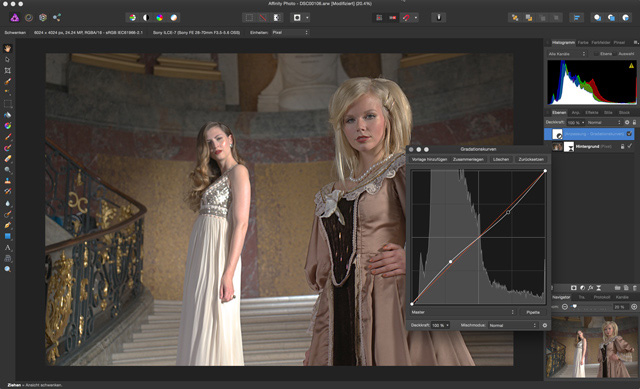
Die Programmoberfläche von Affinity Photo hält sich weitgehend an den Standard,
den Adobe mit Photoshop gesetzt hat.
Insgesamt wirkt die Oberfläche von Affinity Photo sehr aufgeräumt. Das liegt auch daran, dass sie in vier „Persona“ genannte Arbeitsbereiche aufgeteilt ist. Für RAW-Entwicklung, Fotobearbeitung, Dateiexport und „Liquify“ (vergleichbar Photoshops Verflüssigen-Filter) gibt es jeweils ein eigenes „Persona“. Natürlich gibt es die Benutzeroberfläche in Deutsch, ebenso sind die knappen Hilfetexte eingedeutscht. Im Test hatte Affinity Photo übrigens keine Probleme, Photoshop-Dokumente zu öffnen; selbst dann nicht, wenn diese aus vielen Ebenen und Smartobjekten bestanden. Bereits die erste Beta-Version vom Februar lief absolut stabil, das ist auch bei der jetzt veröffentlichten Verkaufsversion so geblieben.
RAW-Entwicklung
Lädt man eine RAW-Datei in Affinity Photo, wird diese automatisch im Arbeitsbereich „RAW-Entwicklung“ geöffnet. Der zeigt links diverse Paletten, ähnlich wie in Lightroom; rechts gibt es ein paar Werkzeuge, etwa zum Zoomen, zum Zuschneiden oder für lokale Korrekturen. Der Funktionsumfang des RAW-Konverters ist sehr hoch, kann aber nicht ganz mit der Funktionsfülle von Adobe Camera Raw mithalten. Vor allem fehlt es Affinity Photo an Automatiken, etwa für den Weißabgleich, zur Belichtungskorrektur oder zur Korrektur von Abbildungsfehlern, wie sie Objektive hervorrufen. Vermisst habe ich auch die Möglichkeit, Eingabeprofile der jeweiligen Kamera angeben zu können, also Gammakurven für „Portrait“, „Neutral“ etc. Die Option ist zwar vorgesehen, aber die entsprechende Auswahlliste ist leer.
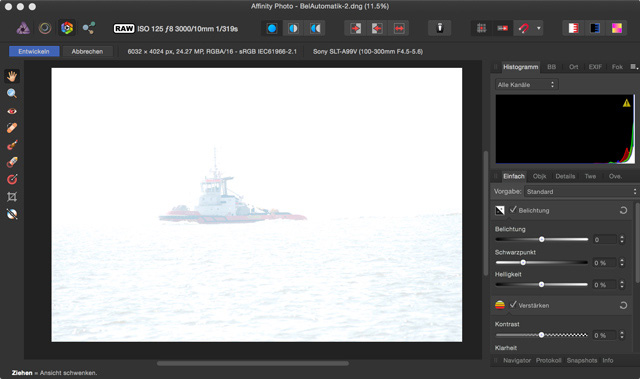
Die Belichtungsautomatik im RAW-Arbeitsbereich hat bisweilen eine recht eigenwillige
Vorstellung davon, wie die Tonwerte korrekt abzugleichen sind.
Hervorragend gelöst hat Serif dagegen das Handling lokaler Korrekturen im RAW-Modul von Affinity Photo. Mit „Overlay malen“ und „Overlay-Verlauf“ aufgetragene Korrekturen werden wie Ebenen in einer eigenständigen Palette abgelegt, wo sie sich blitzschnell ein- und ausblenden oder editieren lassen. Für lokale Korrekturen stehen fast alle Funktionen parat, die es für das gesamte Bild gibt.
Hat das „RAW-Persona“ von Affinity Photo mit seiner leichthändigen Bedienung und dem durchaus üppigen Funktionsumfang das Zeug, Photoshop (oder in diesem Fall auch Lightroom) ans Leder zu flicken? Stand heute jedenfalls nicht. Denn bei den Ergebnissen bleibt der Novize bisweilen deutlich hinter dem zurück, was die Software von Adobe leistet. Die Automatiken sind rar und produzieren zudem teilweise unbrauchbare Ergebnisse. Kaum brauchbar ist auch die Rauschunterdrückung, wenn sich bei High-ISO-Aufnahmen Farbrauschen wie ein Konfettiregen durchs Bild zieht. Selbst bei maximal aufgezogenen Reglern bleiben die Farbstörungen in Form pastellartiger Wolken bestehen. Gleichzeitig lösen sich sämtliche Konturen in einem diffusen Etwas auf – das wird kein Fotograf akzeptieren wollen.
Bildbearbeitung
Das eigentliche Herz von Affinity Photo ist sicherlich das Persona „Bildbearbeitung“. Auf dem Papier glänzt es mit einer Reihe professioneller Funktionen, die in der Preisklasse von Affinity Photo unüblich sind. Etwa die Möglichkeit zur durchgehenden Bearbeitung im CMYK-Modell. Das allerdings wird Fotografen eher am Rande interessieren. Interessanter ist da schon, dass Affinity Photo Dateien mit 16-Bit Wortbreite klaglos verarbeitet. Und natürlich die Frage danach, welche Funktionen es überhaupt für Fotografen gibt.
Auf den ersten Blick fehlt nichts: Es gibt die üblichen Befehle zur Helligkeits-, Kontrast- und Farbkorrektur; sie lassen sich, wie von Photoshop bekannt, als Einstellungsebenen übers Bild legen, arbeiten also nicht-destruktiv. Das gilt indes nicht für die entsprechenden Automatiken – sie greifen direkt in die Bildebene ein und ändern sie dauerhaft. Das ist auch insofern schade, als die Automatiken etwas forsch zu Werke gehen und nicht immer überzeugen.
Hervorragend ist auf der anderen Seite, dass sich viele (aber nicht alle) Filter in Affinity Photo als Live-Filter anwenden lassen. Sie funktionieren ganz ähnlich wie Einstellungsebenen, ändern eine Bildebene also nicht dauerhaft. Vergleichbar ist das Verfahren mit der Smartfilter-Technik von Photoshop, allerdings mit einem deutlichen Vorteil: Live-Filter funktionieren sofort, bei Photoshop muss man hingegen eine Bildebene zunächst in ein Smartobjekt umwandeln, bevor es Smartfilter gibt.
Die Auswahl an Filtern in Affinity Photo ist üppig, vermisst habe ich kaum etwas. Selbst Spezialitäten wie Bewegungsunschärfe oder Objektivkorrektur hat Affinity Photo an Bord. Besonders angetan hat es mir der Filterbefehl „Frequenztrennung“, der mit wenigen Handgriffen saubere Hautretuschen ermöglicht, ohne dabei den Teint wie von einer Plastikpuppe wirken zu lassen.
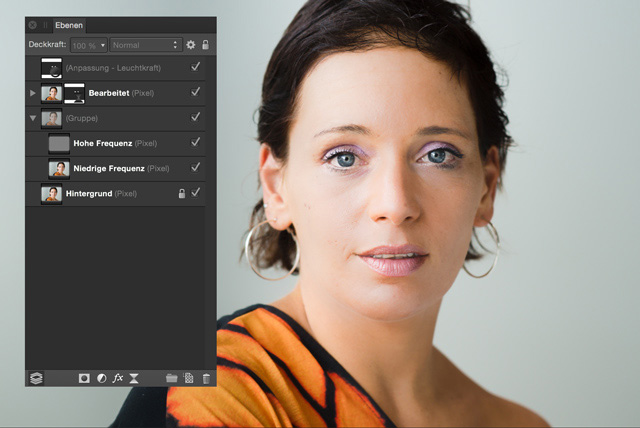
Eines der Highlights von Affinity Photo ist sicherlich der Filter „Frequenztrennung“,
der etwa bei der Portraitretusche grobe Hautunreinheiten entfernt, die eigentliche Struktur
des Teints aber nicht antastet.
Keine Freude kommt dagegen bei dem Filter „Rauschen entfernen“ auf, er krankt an denselben Problemen wie die entsprechende Funktion im RAW-Modul von Affinity Photo. Hier hilft nur der Rückgriff auf externe Werkzeuge, glücklicherweise arbeitet Affinity Photo mit Photoshop-kompatiblen Plug-Ins zusammen. So lässt sich theoretisch eine brauchbare Rauschreduzierung leicht nachrüsten. In der Praxis verweigerte allerdings Nik Define die Zusammenarbeit mit Affinity Photo, während andere Filter der Nik Collection ihren Job klaglos erledigen.
Keinen Nachrüstbedarf gibt es hingegen bei den Retusche-Werkzeugen in Affinity Photo. Zum einen bietet das Programm einen klassischen Kopierstempel, zum anderen gleich mehrere „Reparieren“-Werkzeuge, die halb- oder vollautomatisch kleinere Störungen wie Sensorflecken oder Pickel aus einer Aufnahme verschwinden lassen.
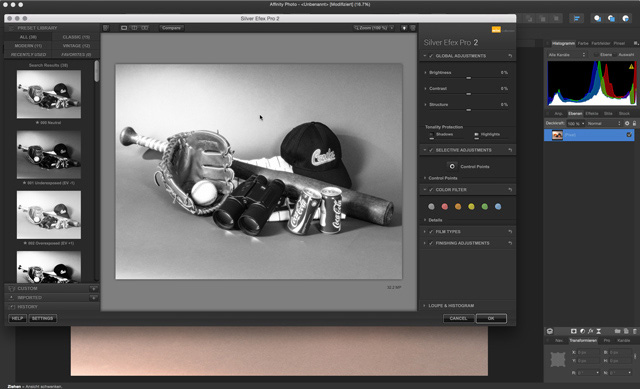
Da Affinity mit (den meisten) Photoshop-kompatiblen Plug-Ins zusammenarbeitet (hier Silver Efex Pro 2),
lassen sich vermisste Funktionen oftmals nachrüsten. (Foto: Andy Schulz/M. Vieten)
Saubere Auswahlen erstellen geht mit Affinity Photo selbst für Ungeübte leicht von der Hand. Der Auswahlpinsel trennt relativ gut die Spreu vom Weizen, vielleicht nicht ganz so detailliert wie es die Schnellauswahl in Photoshop schafft. Aber es gibt ja noch den Befehl „Auswahl verfeinern“, der eine grobe Auswahl mit wenigen Klicks verbessert. Anders als bei Photoshop funktioniert das jedoch nur für Auswahlen, nicht aber bei Ebenenmasken.
Weitere Funktionen
Für den Dateiexport hält Affinity Photo gleich zwei grundsätzlich verschiedene Hauptfunktionen parat. Zunächst einmal gibt es den klassischen Export-Befehl, ergänzt wird er vom Export-Persona. Letzteres ist vor allem für Webdesigner interessant, die Ihre Werke zum Beispiel slicen möchten. Digitalfotografen werden sich an den klassischen Export-Befehl halten; er glänzt übrigens mit einer Vielzahl an Exportformaten, sogar das PDF-Format findet sich darunter.
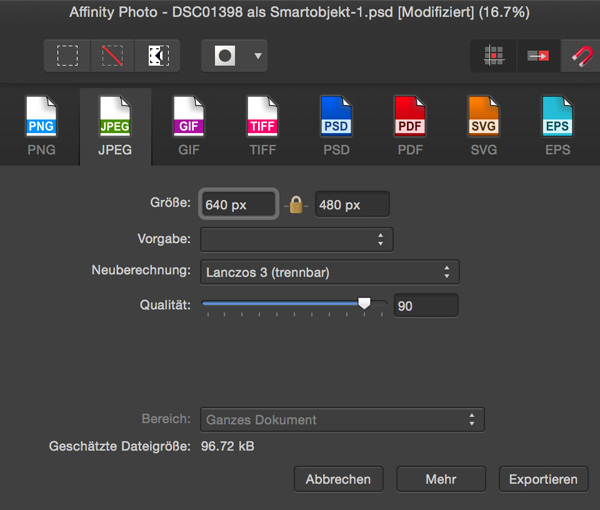
Mithilfe der Exportfunktion von Affinity Photo lassen sich die Bilddateien in einer
Vielzahl an Formaten und in beliebiger Bildgröße sichern.
Eher an kreative Bildbearbeiter richtet sich das Liquify-Persona, das ähnliche Funktionen bereitstellt wie der Verflüssigen-Filter in Photoshop. Text lässt sich mit Affinity Photo ebenfalls auf ein Bild aufbringen, zudem kennt das Programm fast so viele Ebeneneffekte wie Photoshop. Auch gibt es einen Zeichenstift sowie ein Werkzeug zum Einfügen vorgegebener Vektorformen.
Fazit: Affinity Photo – doch kein Photoshop-Killer?
Affinity Photo ist ein verblüffend vielseitiges und in weiten Teilen gelungenes Bildbearbeitungsprogramm für den Mac. Dem großen Vorbild Photoshop rückt der Neuling bisweilen eng auf den Pelz, vom Thron stoßen kann er den altehrwürdigen Platzhirsch aber nicht. Obwohl der Funktionsumfang von Affinity Photo bereits beachtlich ist, fehlen dem Programm einige Möglichkeiten, die Photoshop oder teilweise bereits schon Lightroom zu bieten haben. Vermisst habe ich vor allem Funktionen für HDR-Aufnahmen sowie einen Funktion, die Einzelaufnahmen zu einem Panoramabild zusammenfügt.
Ansehen sollten sich die Entwickler von Affinity Photo unbedingt noch einmal die Korrekturautomatiken (sie produzieren teilweise unbrauchbare Ergebnisse, die zudem nicht editierbar sind) sowie den Filter zur Rauschreduzierung, der bei High-ISO-Aufnahmen schlichtweg unbrauchbar ist. Abgesehen von diesen kleineren Kritikpunkten hat mich Affinity Photo überzeugt. Wer mehr Bildbearbeitungsmöglichkeiten braucht, als sie die üblichen RAW-Konverter bieten, dafür aber nicht gleich sein Sparschwein schlachten möchte, bekommt mit Affinity Photo für rund 50 Euro eine durchaus empfehlenswerte Software. Das gilt gerade auch für anspruchsvolle Bildbearbeiter, denen Affinity Photo einen durchgehenden 16-Bit-Workflow sowie Bildbearbeitung im CMYK-Farbmodell bietet. Schade, dass es Affinity Photo nur für den Mac gibt!
(Martin Vieten)

Zum Glück nur für den Mac
Ich kann es echt nicht mehr lesen! Warum um alles in der Welt ist es ein Nachteil, wenn eine Software nur für ein Betriebssystem entwickelt wird? Nur, wenn der Entwickler sich auf eine Plattform fokussiert, kann er alle Funktionen eines Systems optimal für diese Plattform umgesetzt werden. Das heißt auch, dass der Anwender nicht ständig mit Kompromissen leben muss, weil das eine oder das andere Betriebssystem ein Feature nicht bietet und der Entwickler darauf verzichtet.
Als langjähriger Mac-Benutzer kann ich ein (langes) Lied singen, von Software, die mal schnell von Windows auf den Mac portiert wurde, weil die Plattform für Entwickler interessant wurde. Es ist wirklich Mist, wenn ein Programm an der einen Stelle wie ein Mac- und an anderer Stelle wie ein Windows-Programm zu bedienen ist. Nicht umsonst legt Apple viel Wert auf Einhaltung des Styleguides, das kommt mir, dem Anwender direkt und täglich zugute.
Laßt also Windows-Anwender ihre Windows-Programme und uns Mac-Anwender unsere Mac-Programme. Und bitte bitte verschont uns mit Plattform-übergreifenden Monstern.
Ansonsten gute Kritik. Danke dafür!
So ist es: Es geht zunächst mal nichts über Programme, die
[quote=Gast]… Warum um alles in der Welt ist es ein Nachteil, wenn eine Software nur für ein Betriebssystem entwickelt wird? Nur, wenn der Entwickler sich auf eine Plattform fokussiert, kann er alle Funktionen eines Systems optimal für diese Plattform umgesetzt werden. Das heißt auch, dass der Anwender nicht ständig mit Kompromissen leben muss, weil das eine oder das andere Betriebssystem ein Feature nicht bietet und der Entwickler darauf verzichtet….Laßt also Windows-Anwender ihre Windows-Programme und uns Mac-Anwender unsere Mac-Programme. Und bitte bitte verschont uns mit Plattform-übergreifenden Monstern….[/quote]
für ein System zugeschnitten sind. Wer es allen recht zu machen versucht, wird ganz schnell jedermanns Spielball. Ein für ein System bestens funktionierendes Programm kann man ja entsprechend für ein anderes System entwickeln, wenn dessen Eigenheiten voll berücksichtigt werden.
Dann muss man einem neuen Programm wie diesem auch zugestehen, sich zu entwickeln. Auch Zwerge haben mal klein angefangen. Zumal hier ein Preis aufgerufen wird, der zahlbar ist.
Für mich kommt – bis der Sargdeckel zufällt – kein einziges Programm infrage, das in einer Cloud über mir schwebt oder für das ich monatliche Gebühren zahlen muss.
Wie es immer schon
die Unterscheidung in Photographen und Graphiker gab … 😎
Anders betrachtet
Fotografen hören dort auf, wo Photoshop & Co. anfangen – für die reicht die Puste der RAW-Konverter allemal.
Programm zur Korrektur der Ergebnisse sschlechter RAW-Konverter
[quote=Gast][quote=Gast]Ich ahnte es: Affinity Photo ist im wesentlichen ein Bildmanipulationsprogramm.[/quote]
Steht ja auch so in der Headline.
Affinity Photo zielt auf Photoshop, wo die raw Konvertierung auch eher nebenher über ACR abwickelt wird. Besser sie hätten es weggelassen. Schliesslich gibt es genügend leistungsfähige raw Konverter am Markt.[/quote]
Ordentliche RAW-Konvertierung und insbesondere die Reproduktion der Farben, so wie sie im Original aussahen, ist aber das A und O eines RAW-Konverters.
Ursprünglich hatte Photoshop gar keinen RAW-Konverter.
Ursprünglich hatte Photoshop gar keine Objektivkorrekturen.
Ursprünglich hatte Photoshop gar kein D-Lighting, Lens-Softness oder Intelligente Autokorrektur.
Ursprünglich hatte Photoshop gar keine HDR-Funktion.
Ursprünglich hatte Photoshop gar keine Panorama-Funktion
Die haben das alles erst später ins Programm genommen.
Und Fokus-Stacking haben die wohl heute noch nicht, obwohl die entsprechende Wikipedia-Seite https://de.wikipedia.org/wiki/Focus_stacking bereits am 19. August 2007 angelegt wurde – also vor 8 Jahren minus 1 Monat.
Als ich mal auf PSE versucht hatte, verschiedene Einstellungen der Unscharfmaskierung auf Ebenen abzulegen, um das dann einfach zuschalten zu können, so wie man bei DXO eine Bearbeitung zuschalten oder abschalten kann, musste ich erfahren, dass dies nicht möglich ist. Das ist doch nichts Halbes und nichts Ganzes. Da musste man dem Programm noch sagen, welcher Art Ebene man denn haben will. Das muss das Programm doch selber merken, wenn ich auf eine Ebene einen Hochpass legen will, welcher Art Ebene erforderlich ist. Irgendwie von Gestern.
Photshop ohne Plug-Ins von PT-Lens, von NIK-Software, von DXO, von PT-Gui und anderen Dingen ist doch einfach nur so eine Art nacktes Betriebssystem für bunte Bilder.
Photoshop war ursprunglich auf die Bearbeitung gescannter Bilder/Fotos ausgerichtet, deren Verbesserung. Das ist auch das, was dieses Programm kann – besser als zum Beispiel DXO.
Und deren RAW-Konverter liefert, da er offensichtlich überhaupt nicht ordentlich kalibriert ist, eben leider nur bunte Bilder, die dann anschließend eben aufgrund der fehlenden Ausmessung der Kameras aufwendig per Hand korrigiert werden müssen. Das ist schlicht ein bissel von gestern.
2006 wurde “Pixmantec ApS, makers of RawShooter” von ADOBE aufgekauft http://www.adobe.com/special/pixmantec/. Da wurde die Konkurrenz vom Markt genommen aber einen ordentlichen RAW-Konverter bietet Adobe bis heute nicht.
Die Ergebnisse bei der RAW-Entwicklung mit Adobe Camera RAW waren für mich nie befriedigend. Um den Bildern ein gutes Aussehen zu verleihen, habe ich die im Anschluss immer noch mit dem D-Lighting der Nikon-Programme ViewNX bzw. Capture NX-D bearbeitet. Nachdem ich mir DXO angeschafft habe, benutze ich Lightroom nur noch im Ausnahmefall.
Die Bildverwaltung von Lightroom ist allerdings das beste, was ich bisher kennengelernt habe. Leider haben die es in 8 Jahren bis heute nicht geschafft, Änderungen des Dateinamens im Windows-Explorer in Lightroom automatisch zu übernehmen.
[quote=Gast]Affinity Photo wie auch Photoshop fangen da an, wo den raw Konvertern die Puste ausgeht, nämlich komplexe Bildbearbeitung.[/quote]
Anders wird ein Schuh draus:
Schlechte RAW-Konverter erschaffen erst die Notwendigkeit komplexer Fotobearbeitung.
[quote=Gast]Im Gegensatz zur Fotografie wird dies noch gut bezahlt, so man es kann.
ROG[/quote]
Deswegen schwören alle auf Photoshop und arbeiten in Wahrheit mit DXO und anderen Programmen – wie RAW Theraphy, PT-Lens, PT-Gui, leistungsfähigen Spezialisten z.B. für HDR, Fokus-Stacking, Panoramen.
Aber ich habe mittlerweile verstanden, das Affinity Photo sich als Mal-Programm in Konkurrenz zum Mal-Programm Photoshop versteht. Da kann ich nichts gegen sagen.
Staubentfernung
Ich ahnte es: Affinity Photo ist im wesentlichen ein Bildmanipulationsprogramm. Wenn es um gehobene technische Korrekturen geht, wie Objektivverzeichnungen, Rauschen, Farbkolibrierung, dann fehlt einfach das Know How.
Was die Profile der jeweiligen Kamera betrifft, die sind zumindest bei der D5000 und D5100 auch bei Lightroom um einiges von den Originalen der Firma Nikon entfernt.
DXO bietet die Kameraprofile der Hersteller überhaupt nicht. Es bietet allerdings eigene Modi z.B. für Landschaft und Portrait. Und man kann die Farbwiedergabe aller möglichen Kameras auswählen – mit Ausnahme der X-Trans-Sensoren von Fuji.
Sie schreiben gar nichts zur Staubentfernung.
Gibt es das bei Affinity nicht?
Gast schrieb:
Ich ahnte es:
[quote=Gast]Ich ahnte es: Affinity Photo ist im wesentlichen ein Bildmanipulationsprogramm. Wenn es um gehobene technische Korrekturen geht, wie Objektivverzeichnungen, Rauschen, Farbkolibrierung, dann fehlt einfach das Know How.
Was die Profile der jeweiligen Kamera betrifft, die sind zumindest bei der D5000 und D5100 auch bei Lightroom um einiges von den Originalen der Firma Nikon entfernt.
DXO bietet die Kameraprofile der Hersteller überhaupt nicht. Es bietet allerdings eigene Modi z.B. für Landschaft und Portrait. Und man kann die Farbwiedergabe aller möglichen Kameras auswählen – mit Ausnahme der X-Trans-Sensoren von Fuji.
Sie schreiben gar nichts zur Staubentfernung.
Gibt es das bei Affinity nicht?[/quote]
Mein Tipp: Kaufen Sie sich eine Kamera aus dem mft-Sektor (Olympus OM-D E-M1 oder eine kleine Pana GM5) und Sie brauchen KEIN Programm zur Staubentfernung. (Kein Klapperspiegel, kein Abrieb, kein Luftzug, kein Staub, so einfach kann das Leben sein.)
Das haben Sie völlig richtig erkannt.
[quote=Gast]Ich ahnte es: Affinity Photo ist im wesentlichen ein Bildmanipulationsprogramm.[/quote]
Steht ja auch so in der Headline.
Affinity Photo zielt auf Photoshop, wo die raw Konvertierung auch eher nebenher über ACR abwickelt wird. Besser sie hätten es weggelassen. Schliesslich gibt es genügend leistungsfähige raw Konverter am Markt.
Affinity Photo wie auch Photoshop fangen da an, wo den raw Konvertern die Puste ausgeht, nämlich komplexe Bildbearbeitung.
Im Gegensatz zur Fotografie wird dies noch gut bezahlt, so man es kann.
ROG
Die “Frequenztrennung”
die ein Bild in Textur und Form trennt ist sehr leistungsfähig bei der Porträtretusche. Schön, dass Affinity Photo dies als eigenständigen Filter integriert hat.
Photoshop bietet diesen Filter zwar nicht explizit an, aber diese “Frequenztrennung” gibt es hier natürlich auch. Wenn jemand die erforderlichen Schritte als Aktion aufzeichnet, steht sie ebenfalls auf Knopfdruck zur Verfügung.
ROG
Die Frequenztrennung
Da ich dies als Landschaftsknipser bisher nicht gemacht habe, wollte ich das mal genauer wissen und bin dort gelandet: http://www.blendwerk-freiburg.de/2013/12/die-ultimative-anleitung-zur-frequenztrennung/#!prettyPhoto
Es werden ja nur die hohen (scharfe Übergänge – Kanten) und tiefen Frequenzen des Bildes getrennt, damit man diese separat bearbeiten kann.
Wobei mir in diesem Artikel auffiel, dass dort bei 8 Bit Farbtiefe die Ebene subtrahiert wird und bei 16 Bit Farbtiefe die Farben invertiert und addiert werden. Habe ich auch noch nicht gewusst, dass so etwas von der Farbtiefe abhängt.
Zitat:
“Das Ziel dieses Videos war es, darzustellen, wie schnell man mit dieser Technik arbeiten kann. Deshalb sehen Sie am oberen Rand meines Bildschirms eine Stoppuhr – 25 Minuten, boom!”
Das sind dann bei einem normalen Arbeitstag im Accord
8 x 60 Min / 25 MIn / 1 Bilder = 19,2 Bilder
Es ist eben ein Malprogramm.
Dieses Stempeln in der Niederfrequenzebene über das ganze Gesicht sollte sich eigentlich einfacher und schneller lösen lassen – z.B. mit einem Weichzeichner.
Aber für mich als Architekturknipser ganz interessant. Mein Ziel ist ja, möglichst die Realität auf dem Bild zu haben. Bei der Portrait-Fotografie geht es eher darum, diese wegzuretuschieren.
Ist ‘ne Anregung. Werde auf meinem nächsten Passbild in 10 Jahren deutlich jünger aussehen.
Bilbearbeitung!
Affinity Photo ist wie PS eine Bildbearbeitungssoftware – Dinge wie Entrauschen oder Belichtungsanpassungen führe ich
ich in meinem RAW-Entwickler, in meinem Fall Capture One 8, durch, der kann das deutlich besser als die genannten
Programme. PS ist ein sehr verbreitetes Programm und seine Popularität hat es wohl auch der “Bequemlichkeit” vieler Nutzer
zu verdanken, die sich an den vielfältigen Tutorials orientieren – konkurrenzlos ist es spätestens seit AP nicht mehr.
Ich persönlich zahle gerne 50 € für eine bereits jetzt tolle Software, als jährlich “Unsummen” für einen etablierten “Dinosaurier”
auszugeben – man möge mir die Wortwahl verzeihen. AP verspricht nach meinen jetzigen Erfahrungen einfach mehr
Kundenorientierung und Dynamik in der Entwicklung und das ohne Abo und zum Schnäppchenpreis. Ich habe auf jeden Fall
meine PS Alternative, wie auch Aperture Alternative, gefunden.